Windows 컴퓨터를 가진 모든 사람은 일생 동안 적어도 한 번은 Windows XP에서 내 컴퓨터를 열거 나 Windows Vista, 7 또는 8에서 컴퓨터를 열어야합니다. 그리고 일부는 어떤 추가 아이콘이 거기에서 무엇을하는지 궁금해했을 것입니다. XP에서 내 컴퓨터를 열면 공유 문서라는 폴더 아이콘이 표시되고 많은 사람들이 실제로 무엇을하는지 전혀 모릅니다.

Vista 이상의 최신 운영 체제에서는 이름이 다르고 드라이브와 동일한 창에 폴더가 없지만 Windows 탐색기에 유사한 항목이 존재하기 때문에이 이름을 얻지 못합니다. Vista, 7 및 8에서이 기능은 공용 폴더라고하며 거의 동일합니다. 그러나 일부 사용자는 그것이 무엇을하고 있는지, 왜 사용하지 않거나 필요하지 않은지 궁금 할 수 있습니다.
공유 문서 또는 공용 폴더 및 모든 하위 폴더는 컴퓨터의 다른 계정 사용자가 액세스 할 수있는 문서, 사진, 비디오 및 음악을 저장할 수있는 공간을 제공합니다. 예를 들어, 각 가족 구성원에 대한 계정이있는 경우, 한 명의 사용자가 다른 사용자의 문서 폴더에서 파일에 액세스하려는 경우에도 문서 폴더를 읽을 수 없습니다. 파일을 공용 또는 공유 폴더에 저장하면 모든 사용자가 액세스 할 수 있습니다. 로컬 네트워크의 다른 컴퓨터에서도 이러한 폴더를 사용할 수 있습니다. 여러 사용자에게 유용한 기능이지만 컴퓨터의 유일한 사용자 인 경우 이러한 폴더는 실제 용도로 사용되지 않습니다. 그들은 때때로 방해가되고 실수로 파일을 옮길 수있는 또 다른 장소 일뿐입니다! 내 컴퓨터 또는 탐색기에 이러한 공용 또는 공유 폴더를 표시하지 않으려면 제거하는 방법은 다음과 같습니다.
Windows XP에서 내 컴퓨터에서 공유 문서 제거
내 컴퓨터에서 공유 문서를 삭제할 수 없습니다. 공유 문서 폴더를 마우스 오른쪽 버튼으로 클릭하면 삭제 메뉴를 찾을 수 없습니다. 키보드에서 Delete 키를 누르면 아무 것도 수행되지 않습니다. \ Documents and Settings \ All Users \에서 실제 공유 문서 폴더를 삭제하려고하면 오류 메시지가 나타납니다.
문서는 Windows 시스템 폴더이며 Windows가 제대로 실행 되려면 필요합니다. 이동하거나 이름을 바꿀 수 없습니다.
사용하는 XP 버전에 따라 몇 가지 방법이 있습니다. 첫 번째 방법은 그룹 정책 편집기를 사용하여 Windows XP Professional에서만 사용할 수 있고 XP 홈에는없는 내 컴퓨터에서 공유 문서를 제거하는 것입니다.
1. Win 키 + R을 눌러 실행 대화 상자를 열거 나 시작으로 이동하여 실행을 클릭하십시오.
2. gpedit.msc를 입력하고 Enter를 누르십시오.
3. 정책 편집기에서 사용자 구성-> 관리 템플릿-> Windows 구성 요소로 이동하여 Windows 탐색기를 클릭하십시오.
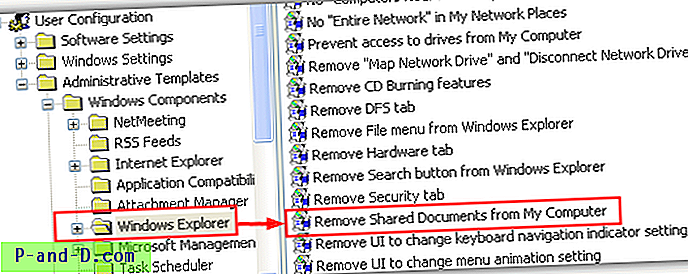
4. 오른쪽 창에서“내 컴퓨터에서 공유 문서 제거”를 찾아 두 번 클릭하십시오. 당연히 사용 옵션을 선택한 다음 확인을 클릭해야합니다.
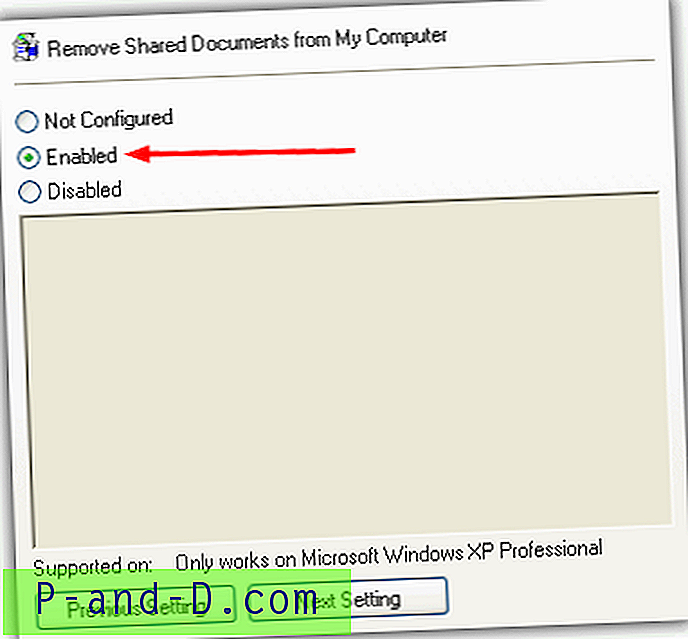
Windows XP Home 사용자는 그다지 쉽지 않으므로 레지스트리에 값을 수동으로 추가해야합니다. 이 방법은 물론 Windows XP Professional에서도 작동합니다.
1. Win 키 + R을 눌러 실행 대화 상자를 열고 regedit를 입력하십시오.
2. 다음으로 이동하십시오.
HKEY_CURRENT_USER \ Software \ Microsoft \ Windows \ CurrentVersion
\ 정책 \ 탐색기
3. Explorer를 마우스 오른쪽 단추로 클릭하고 새로 작성-> DWORD 값을 선택하십시오. 이름을 NoSharedDocuments로 지정하십시오 .
4.이 새 항목을 두 번 클릭하고 값 1을 입력하십시오. 확인을 누르고 regedit를 종료하십시오.
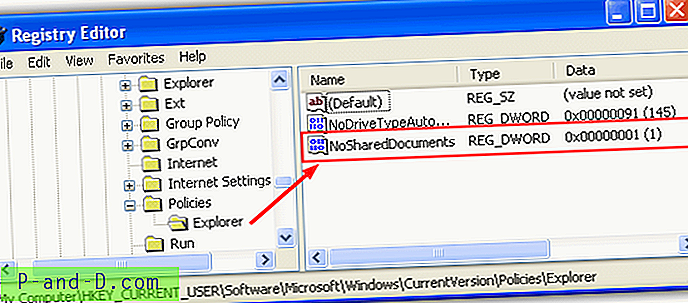
5. 다시 부팅하거나 로그 오프하면 공유 문서는 내 컴퓨터에서 사라져야합니다.
레지스트리로 이동하지 않으려면 위의 .reg 파일로 다운로드하여 실행하십시오.
공유 문서 비활성화 | 공유 문서를 다시 활성화
위의 레지스트리 키는 내 컴퓨터에서 공유 문서 폴더를 비활성화 할 수있는 유일한 것이 아니며 사용할 수있는 다른 키가 있습니다. XP Pro 사용자의 경우이 레지스트리 설정은 그룹 정책 편집기의 "내 컴퓨터에서 공유 문서 제거"설정을 쓸모 없게 만듭니다.
1. Win 키 + R을 눌러 실행 대화 상자를 열고 regedit를 입력하십시오.
2. 다음으로 이동하십시오.
HKEY_LOCAL_MACHINE \ SOFTWARE \ Microsoft \ Windows \ CurrentVersion \ Explorer
\ MyComputer \ NameSpace \ DelegateFolders
3. 다음 키를 마우스 오른쪽 단추로 클릭하고 삭제하십시오. {59031a47-3f72-44a7-89c5-5595fe6b30ee}
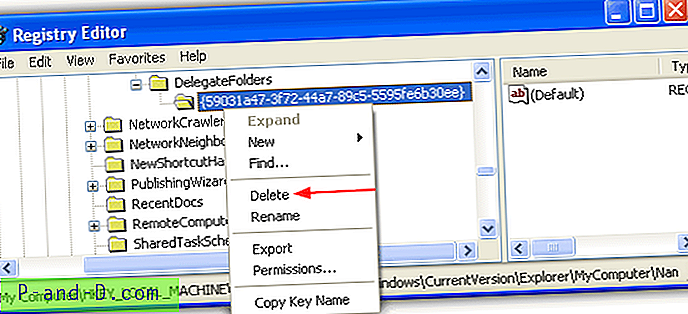
4. 재부팅하거나 로그 오프하십시오.
키를 다시 활성화하려면 아래의 reg 파일을 사용하거나 동일한 위치에 수동으로 다시 추가하십시오.
공유 문서 비활성화 | 공유 문서를 다시 활성화
공유 문서 폴더를 제거하기 위해 두 가지 레지스트리 방법을 모두 사용할 필요는 없습니다.
Windows Vista의 탐색기에서 공용 폴더 제거
Windows Vista에 공용 폴더가 도입되었으며 공유 문서가 제거되어 더 이상 내 컴퓨터의 드라이브 목록이있는 폴더 아이콘이 표시되지 않습니다. 그러나 탐색기 안에 공용 폴더에 대해 2 개의 항목이 있습니다 (하나는 즐겨 찾기 링크에 있고 다른 하나는 폴더 목록에 있습니다).
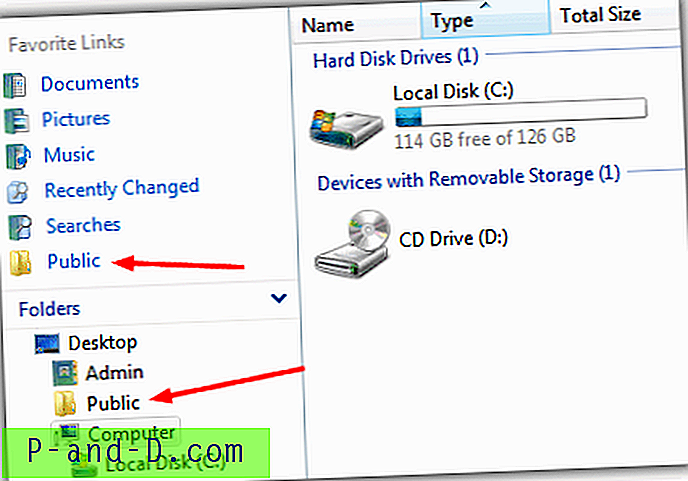
1. 즐겨 찾는 링크 항목을 제거하는 것은 간단하며 컴퓨터 창을 열고 링크 제거를 선택한 후 마우스 오른쪽 단추로 클릭하면됩니다.
폴더의 공용 아이콘에는 확장시 6 개의 공용 하위 폴더가 있으며 마우스 오른쪽 단추를 클릭하거나 Del 키를 눌러 간단히 삭제할 수 없습니다. 레지스트리에서 키를 삭제하여 제거해야합니다.
1. Win 키 + R을 누르고 실행 대화 상자에 regedit를 입력하여 레지스트리 편집기를여십시오.
2. 레지스트리에서 다음 키로 이동하십시오.
HKEY_LOCAL_MACHINE \ SOFTWARE \ Microsoft \ Windows \ CurrentVersion \ explorer
\ Desktop \ NameSpace \ {4336a54d-038b-4685-ab02-99bb52d3fb8b}
3. {4336a54d-038b-4685-ab02-99bb52d3fb8b}를 마우스 오른쪽 버튼으로 클릭하고 삭제하십시오. 다음에 탐색기 창을 열 때 적용됩니다.
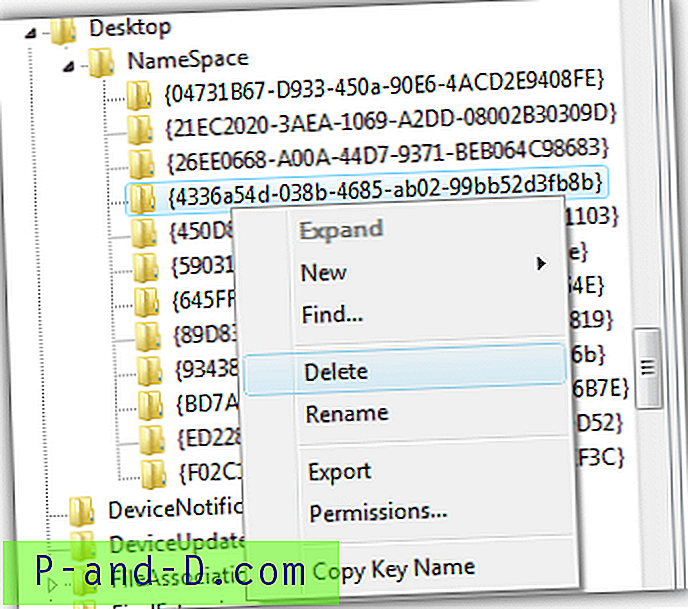
레지스트리에서 놀고 싶지 않다면 아래의 .reg 파일을 다운로드하고 실행하여 동일한 작업을 수행하십시오.
Vista 공용 폴더 아이콘 삭제 | Vista 공용 폴더 아이콘 복원
Windows 7 및 8에서 탐색기 공용 폴더 제거
Vista 이후 Windows 7 및 8은 Windows 탐색기에 공용 폴더가 거의없는 것으로 보이며 참조 폴더를 찾을 수있는 유일한 장소는 라이브러리입니다. 라이브러리를 사용하지 않으면 라이브러리를 보지 못하고 항목을 무시할 수 있습니다. 라이브러리에서 항목을 추가하고 제거하는 것은 매우 쉽기 때문에 공용 폴더를 제거하려면 다음과 같이하십시오.
1. 탐색기 창을 열거 나 컴퓨터를 두 번 클릭하십시오.
2, 라이브러리 트리를 왼쪽 아래로 확장 한 다음 문서를 확장하십시오. 이제 2 개의 폴더가 나타납니다. 내 문서 및 공개 문서.
3. 공개 문서를 마우스 오른쪽 버튼으로 클릭하고 "라이브러리에서 위치 제거"를 선택하십시오.
4. 음악-> 공개 음악, 사진-> 공개 사진 및 비디오-> 공개 비디오에 대해 확장하고 동일하게 수행하십시오.
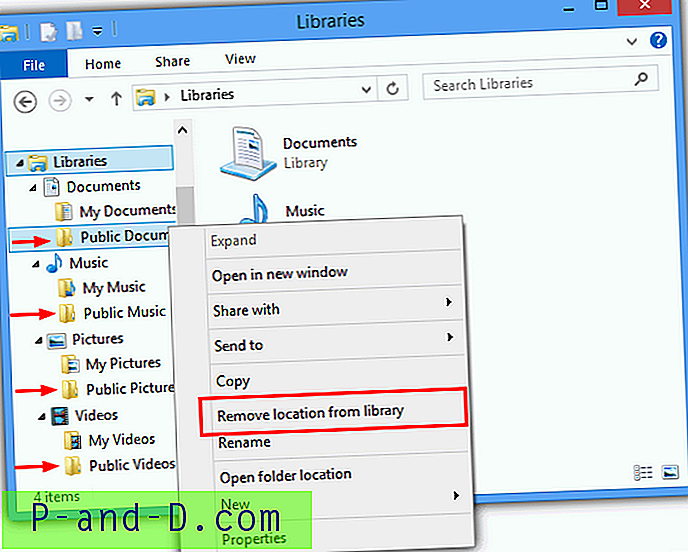
C : \ Users \ Public에서 공용 폴더는 Windows에서 지속적으로 사용되므로 삭제하지 않는 것이 좋습니다.
이 폴더를 사용하여 네트워크의 다른 사용자를 중지하려면 네트워크 설정에 폴더를 끄는 옵션이 있습니다. 시스템 트레이에서 네트워크 아이콘을 마우스 오른쪽 버튼으로 클릭하고-> "네트워크 및 공유 센터 열기"-> "고급 공유 설정 변경", 올바른 네트워크 프로파일을 찾은 다음 공용 폴더 공유에서 옵션을 끕니다.
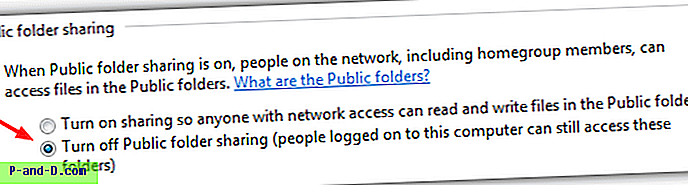
컴퓨터의 유일한 사용자 인 경우 해당 폴더는 더 이상 네트워크 컴퓨터를 포함한 다른 사람이 사용하지 않습니다. 컴퓨터의 여러 사용자 중 하나 인 경우 다른 계정으로도 공용 폴더에 액세스 할 수 있습니다.





